كيفية تعيين قفل أمان على الهاتف الذكي الذي يعمل بنظام Android
حماية هاتفك الذكي بأمان وقفل النمط ضروري لأنه يمنع الآخرين من الوصول إلى بياناتك الشخصية المخزنة على هاتفك الذكي. في وقت سابق ، من خلال محرر أول ، أظهرنا لك كيفية تمكين واستعادة قفل النمط على جهاز Android الخاص بك. ولكن أعتقد أنه من الأفضل إذا كنت تستخدم قفل الأمان (رقم التعريف الشخصي أو كلمة المرور) لقفل هاتفك بدلاً من استخدام النمط.
انقر على زر القائمة في الشاشة الرئيسية واضغط على الإعدادات.

اضغط على الأمن.
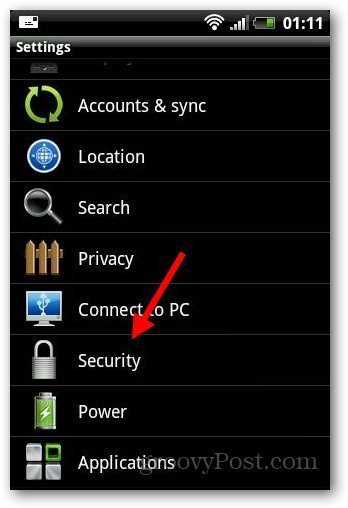
ضمن قفل الشاشة ، انقر على إعداد قفل الشاشة.
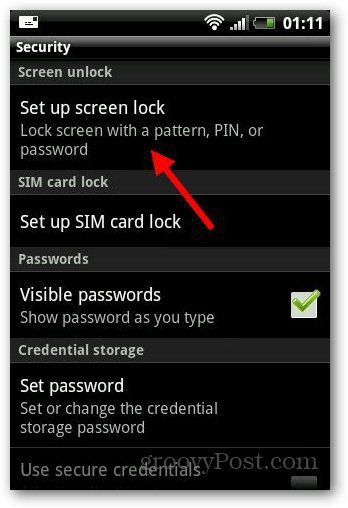
سيظهر لك أنواع مختلفة من الأقفالاستخدام: نمط ، رقم التعريف الشخصي وكلمة المرور. في قفل PIN ، يمكنك استخدام أي مجموعة من الأرقام كرمز المرور الخاص بك. يمكنك استخدام خيار كلمة المرور عن طريق تعيين تركيبة ألفا رقمية.
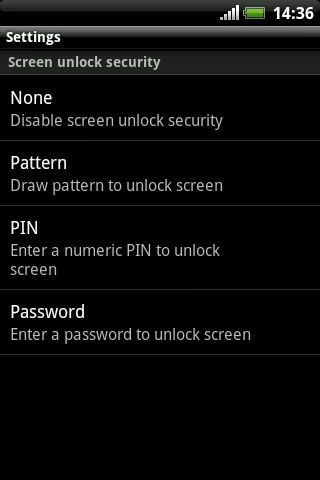
أدخل الرقم السري الذي تريد استخدامه واضغط على متابعة. سيطلب منك تأكيدها مرة أخرى.
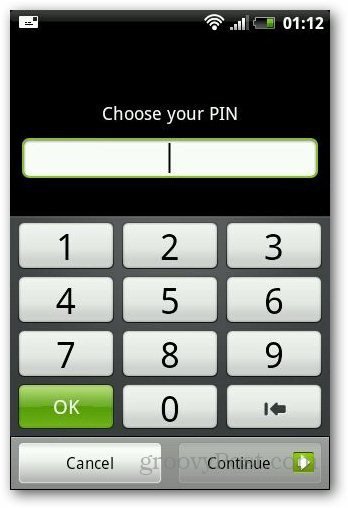
بعد تمكين قفل رمز PIN ، انقر فوققفل الهاتف في إعدادات الأمان وضبطه على الفور. يضمن ذلك حماية هاتفك بقفل الأمان بمجرد الضغط على مفتاح التشغيل.
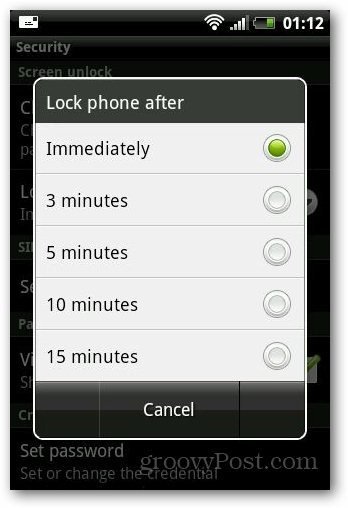
ستحتاج الآن إلى إدخال كلمة مرورك في أي وقت تحتاج فيه إلى إلغاء قفل هاتفك الذكي.
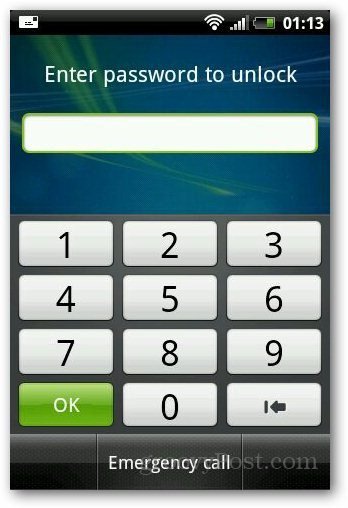










اترك تعليقا